Для экспорта ресурсов выполните команду «Файл > Экспортировать» в главном меню. Будет открыт диалог экспорта:
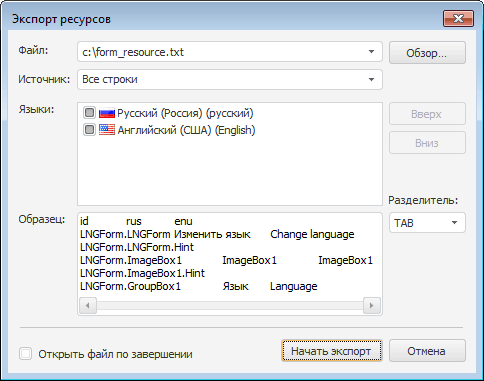
Задайте параметры экспорта:
Файл. Укажите текстовый файл, в который будут экспортироваться ресурсы;
Источник. Укажите режим экспорта:
Все строки. Используется по умолчанию. Экспортируются все строковые элементы ресурсов;
Только выбранные строки. Экспортируются только строки, выделенные в редакторе ресурсов;
Языки. В списке содержатся все языки, добавленные в ресурсы. Отметьте флажками те языки, которые требуется экспортировать. По умолчанию отмечены: язык по умолчанию и текущий язык перевода.
Порядок следования элементов в списке «Языки» определяет порядок следования языков в экспортируемом файле. Для изменения порядка используйте:
кнопки «Вверх» и «Вниз»;
команды «Вверх» и «Вниз» в контекстном меню элемента;
механизм перетаскивания;
Разделитель. Укажите символ-разделитель значений элементов, который будет использоваться при экспорте;
Образец. Отображаются первые строки ресурсов, сформированные по параметрам экспорта. В первой строке содержатся заголовки столбцов в экспортируемом файле файла: идентификатор элемента и идентификаторы импортируемых языков;
Открыть файл по завершении. Если флажок установлен, то после окончания экспорта будет открыт сформированный файл. По умолчанию флажок снят.
Для экспорта ресурсов нажмите кнопку «Начать экспорт».
Каждая строка полученного файла будет являться набором полей, отделяемых друг от друга символом-разделителем. Начало и окончание текста каждого поля обозначается символом-кавычек: «"».
Импорт ресурсов выполняется из файла-источника. Каждая строка файла-источника должна являться набором полей, отделяемых друг от друга символом-разделителем. Начало и окончание текста каждого поля обозначается символом-кавычек: «"».
Для импорта ресурсов из файла выполните команду «Файл > Импортировать» в главном меню. Будет открыт диалог импорта:
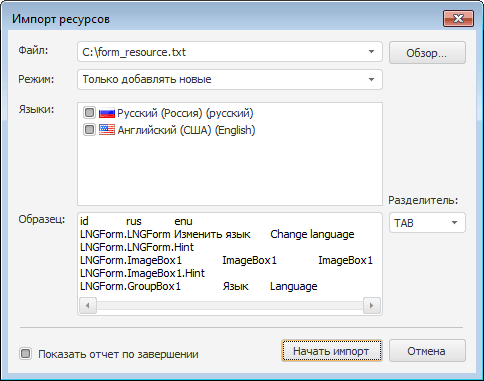
Задайте параметры импорта:
Файл. Поле обязательно для заполнения. Укажите файл, из которого будет производиться импорт ресурсов.
По умолчанию импорт производится из файла с расширением *.txt. Также ресурсы можно импортировать из любого другого файла, содержащего текстовые данные;
Режим. Укажите режим импорта:
Только добавлять новые. Используется по умолчанию. Импортируются только элементы, отсутствующие в текущих ресурсах;
Добавлять новые и обновлять существующие. Импортируются элементы, отсутствующие в текущих ресурсах, значения существующих элементов будут обновлены;
Только обновлять существующие. Будут обновлены только значения существующих элементов ресурсов;
Языки. В списке содержатся все языки, содержащиеся в импортируемом файле. Отметьте флажками те языки, которые будут импортироваться. По умолчанию отмечены все языки;
Разделитель. Укажите символ-разделитель значений элементов, который используется в импортируемом файле;
Образец. Отображаются первые строки импортируемого файла. Любое изменение параметров (языки, разделитель) приводит к обновлению образца. В первой строке содержатся заголовки столбцов импортируемого файла: идентификатор элемента и идентификаторы импортируемых языков;
Показать отчет по завершении. По умолчанию флажок снят. Установка флажка позволяет после окончания импорта увидеть отчет об импортированных элементах и режиме их импорта:
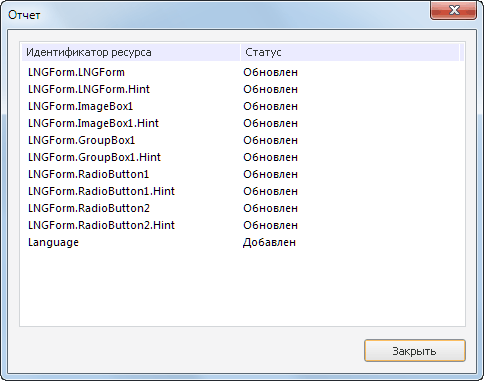
Для импорта ресурсов нажмите кнопку «Начать импорт».